win10开vt的方法 win10怎么打开vt虚拟化
更新时间:2023-06-07 14:00:11作者:zheng
有些用户想要开启win10电脑的vt虚拟化功能,但是需要先进入电脑的bios才能打开,那么该如何开启呢?今天小编就给大家带来win10开vt的方法,如果你刚好遇到这个问题,跟着小编一起来操作吧。
具体方法:
1.在windows10环境下打开“开始”菜单,然后单击“电源”按钮。当您看到Sleep(睡眠),Restart(重启)或Shutdown(关机)选项出现时。按住Shift键并单击Restart(重启)。
windows10将重新启动,但您会看到一个蓝色背景界面。单击“疑难解答”,
现在您可以访问UEFI。您可以在其中调整设置。
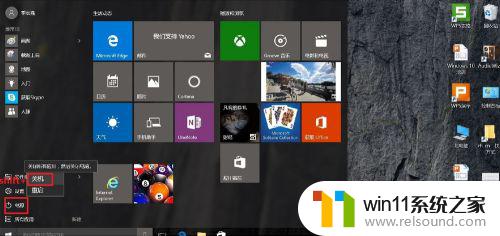
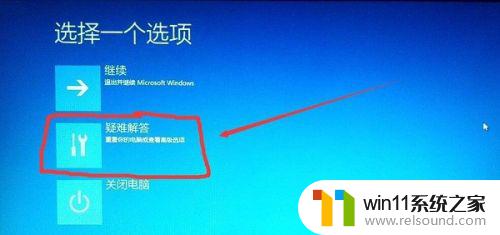
2.然后在下一个窗口中选择“高级选项”,在选择“启动设置”
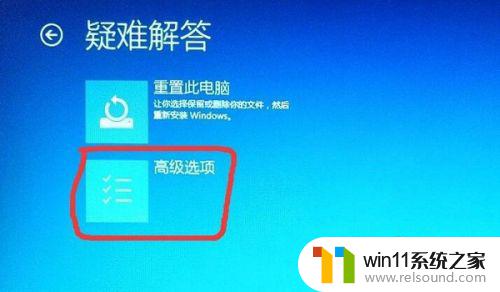
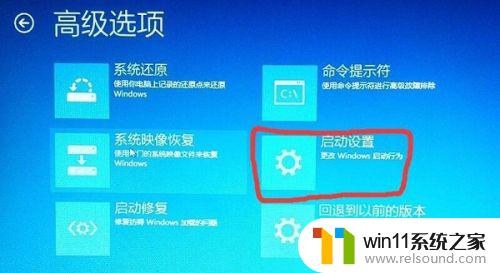
3.最后,选择“UEFI固件设置”。
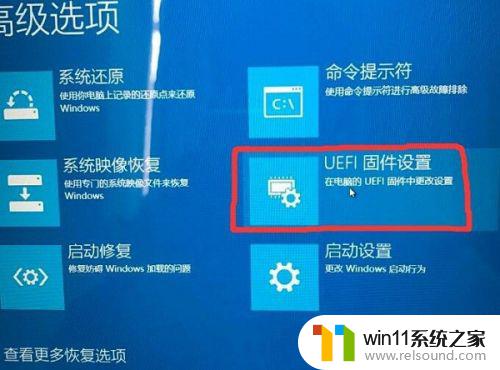
4.BIOS里面找到VT设置选项,设为enable。要用键盘上下左右键移动光标。用数字键右边的加减号接换标签。
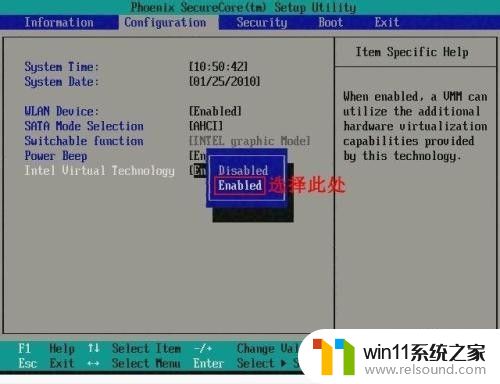
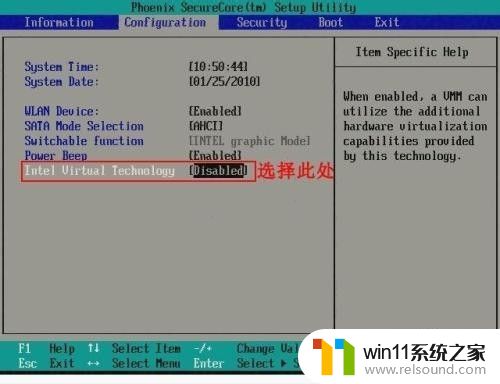
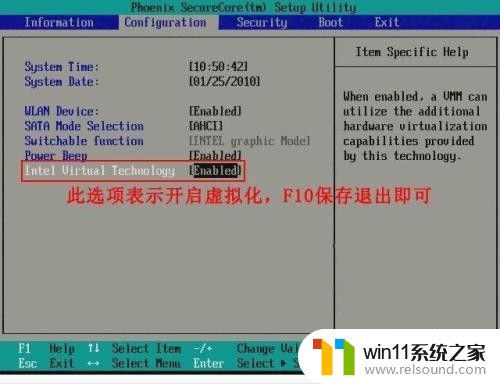
以上就是win10开vt的方法的全部内容,碰到同样情况的朋友们赶紧参照小编的方法来处理吧,希望能够对大家有所帮助。
win10开vt的方法 win10怎么打开vt虚拟化相关教程
- win10操作中心怎么打开 win10打开操作中心的方法
- win10无法打开此安装程序包的解决方法 win10无法打开此安装程序包怎么办
- win10打开应用弹出商店怎么办 win10打开应用总是会弹出商店处理方法
- win10查看系统开放端口的方法 win10系统开发端口如何查看
- win10无法打开gpedit.msc
- 怎么去除win10开机密码 清除win10登录密码设置方法
- win10卸载王码输入法的方法 win10怎么卸载王码输入法
- win10关闭工作区的方法 win10工作区怎么关
- 战舰世界win10不能打字怎么办 win10玩战舰世界无法打字修复方法
- win10音量图标空白怎么办 win10不显示音量图标的解决方法
- win10不安全连接怎么设置为安全
- win10怎么以兼容模式运行程序
- win10没有wlan连接选项
- 怎么检查win10是不是企业版
- win10怎么才能将浏览过的记录不自动保存
- win10经典开始菜单设置
win10系统教程推荐